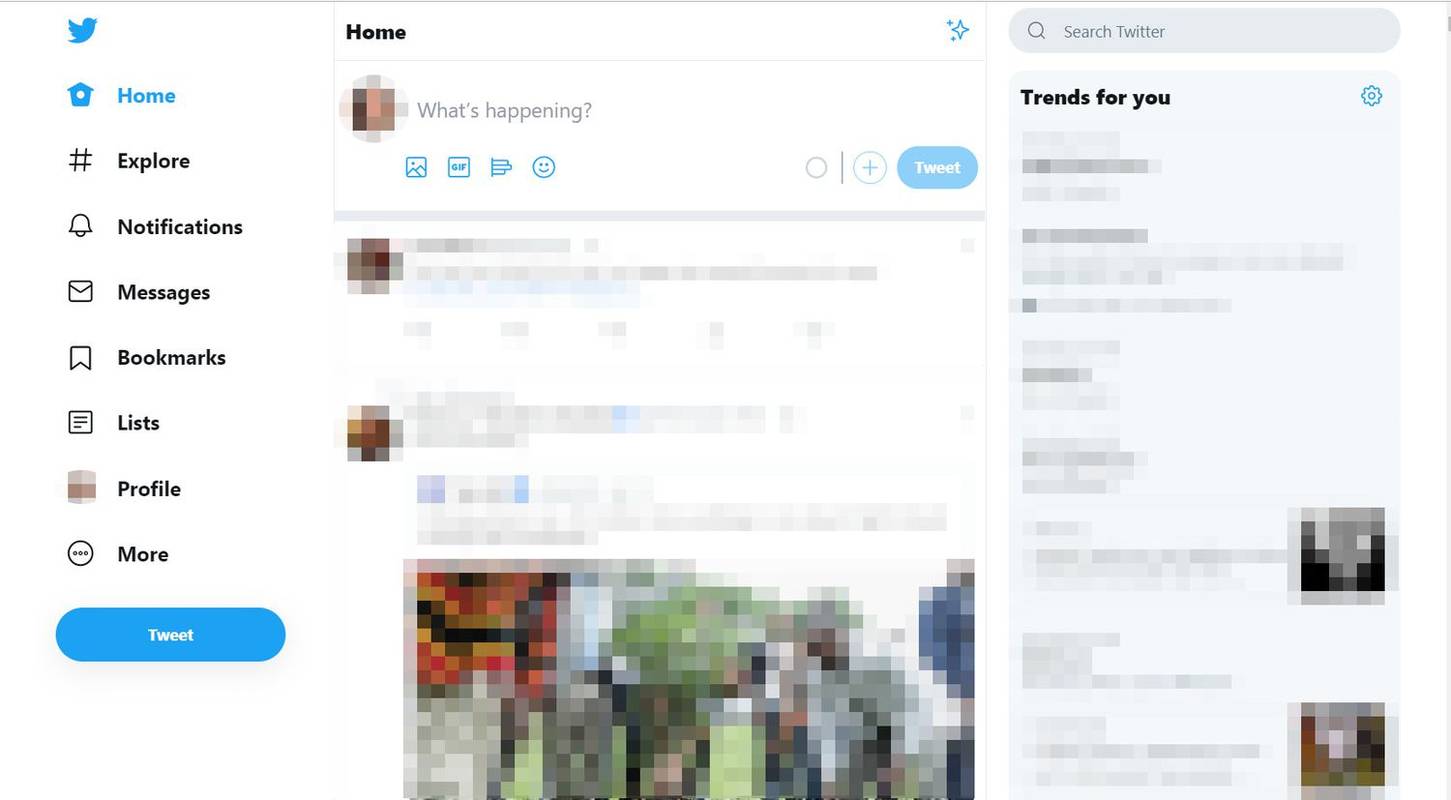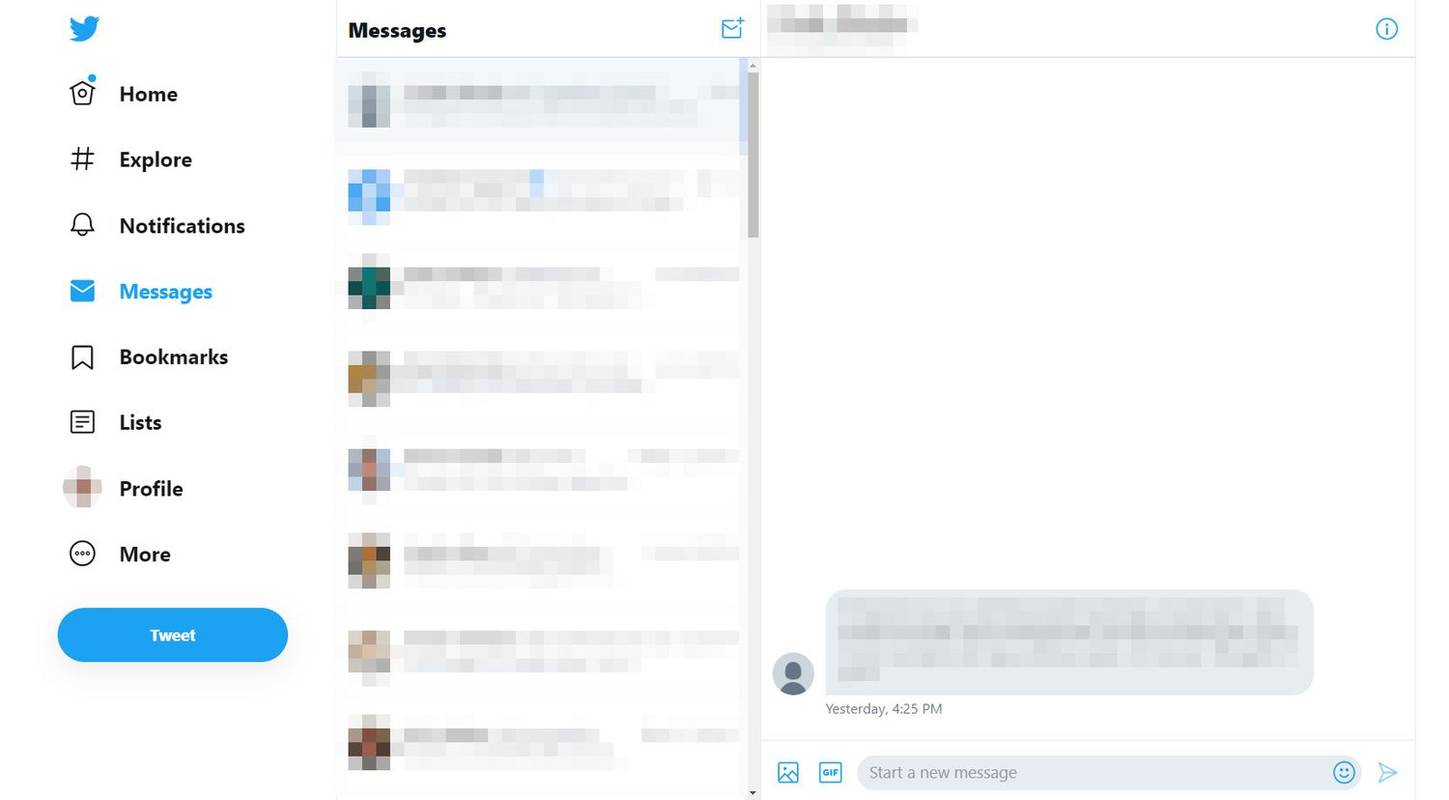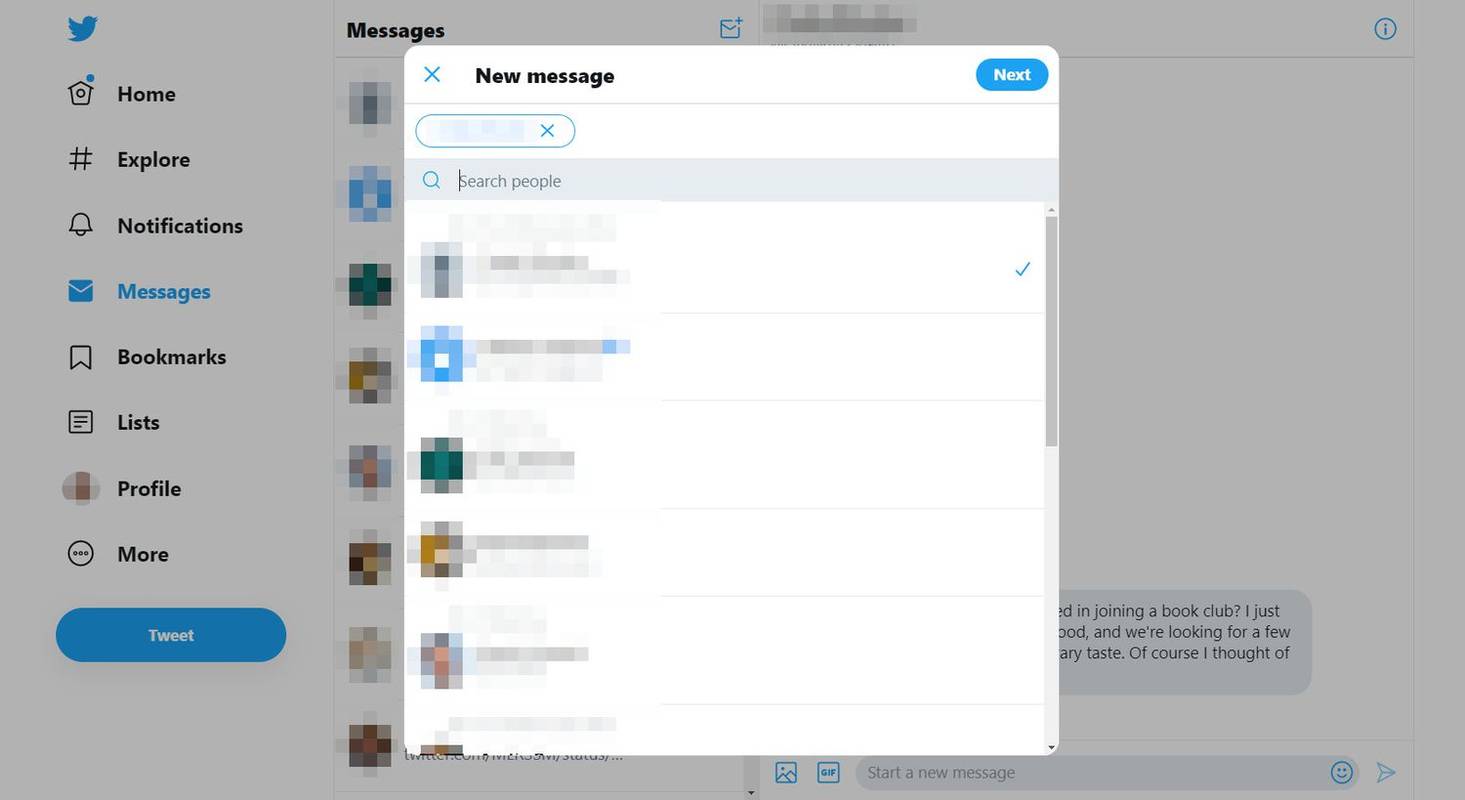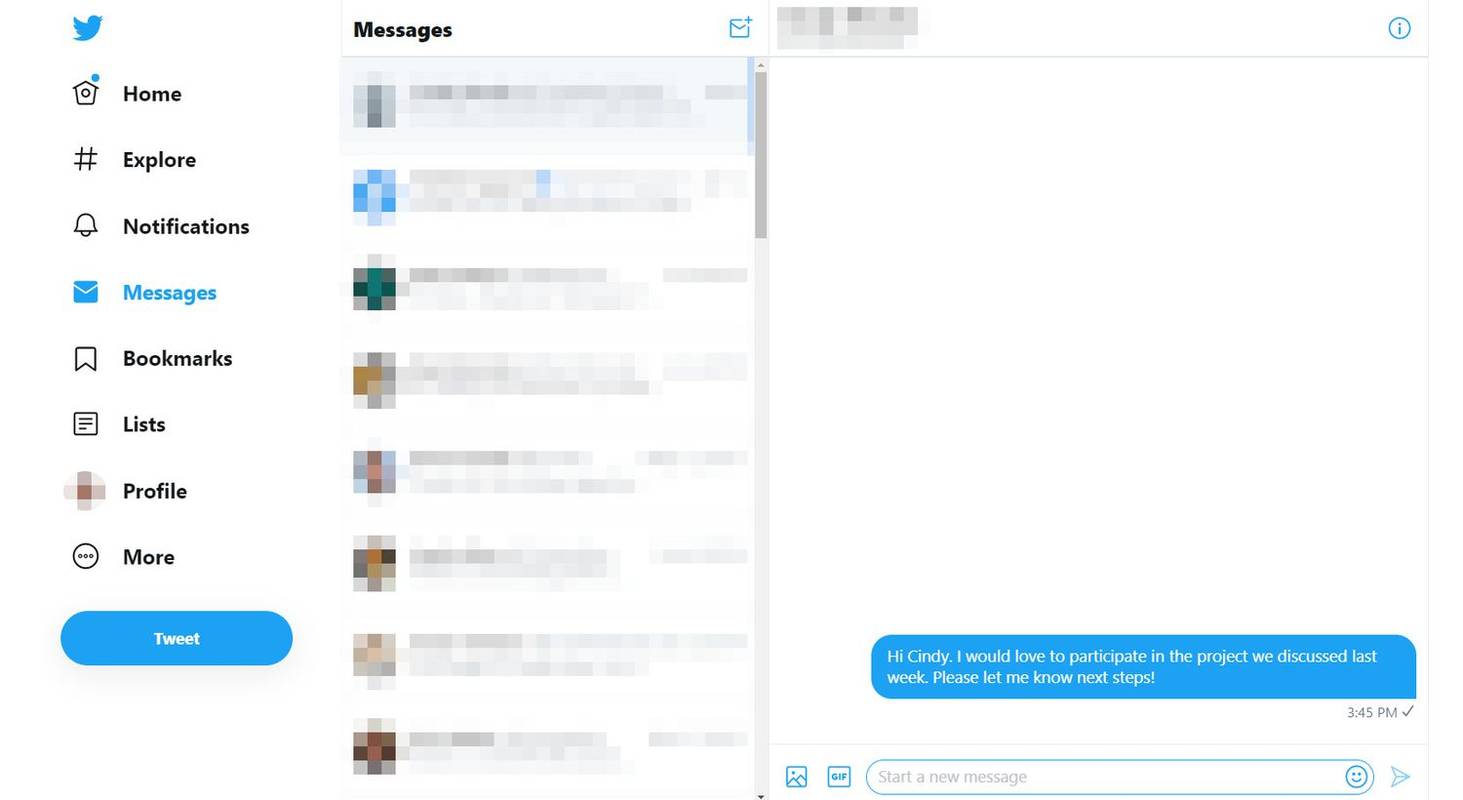Een X (voorheen Twitter) direct message (DM) is een privébericht dat naar een of meer specifieke X-gebruikers wordt verzonden. Over het algemeen kun je alleen DM's sturen naar mensen die je volgen op X.
Waarom een DM sturen?
Je kunt een DM sturen als je één-op-één met iemand in contact wilt komen, maar het e-mailadres of een andere manier om hem of haar te bereiken niet kent, of als je het weet, besteedt hij of zij veel tijd aan X en zal dat waarschijnlijk ook doen zie daar eerder een bericht dan ergens anders. U zou een DM gebruiken in plaats van een tweet als de communicatie niet geschikt is voor publieke consumptie (zoals het organiseren van een zakelijke bijeenkomst). Sommige X-gebruikers sturen graag een DM naar elke nieuwe volger met een welkomstbericht.
Een ander gebruik van DM's is het delen van tweets die je misschien niet met een retweet op je tijdlijn wilt plaatsen. Je kunt DM's gebruiken om tweets te delen met maximaal twintig andere accounts, afzonderlijk of in een groep. Om dit te doen, tikt u op de Deel pictogram onder een tweet en selecteer Verzenden via direct bericht .
Waar verschijnt een DM?
Een X DM is niet hetzelfde als een tweet; daarom verschijnt het niet op een openbare tijdlijn die iedereen kan zien. Het verschijnt alleen op de privéberichtenpagina's van de DM-afzender en -ontvanger(s). Met andere woorden, DM's zijn analoog aan de privéberichten die Facebook gebruikers wisselen. DM's zijn voorzien van threads, zodat u uw heen-en-weer-dialoog kunt zien met iemand die het DM-systeem van X gebruikt.
Hoe weet ik of ik een DM heb ontvangen?
Je kunt binnen X op de hoogte worden gesteld van nieuwe DM's, of via een sms- of e-mailmelding als je account op die manier is ingesteld.
Wanneer u binnen X een DM ontvangt, verschijnt er een waarschuwing in de linkerbalk van uw startscherm in de vorm van een ballon met een nummer erin naast de link Berichten. Het getal verwijst naar hoeveel nieuwe DM’s je hebt.
hoe vriendenlijsten op Facebook te bewerken
Met wie kan ik een DM sturen?
Over het algemeen kunt u een DM sturen naar iedereen die u volgt. Maar er zijn enkele uitzonderingen. Als de persoon je niet volgt, maar zich heeft aangemeld om DM's van wie dan ook te ontvangen, kun je hem of haar een DM sturen. Of als je in het verleden DM's met die persoon hebt uitgewisseld, kun je hem of haar een DM sturen, zelfs als hij of zij je niet volgt. Als u een DM naar meer dan één persoon stuurt, kan iedereen in de groep vervolgens op de hele groep reageren, zelfs als de groepsleden elkaar niet allemaal volgen.
Als je een DM wilt sturen naar iemand op X, maar hij volgt je niet, dan kun je nog steeds zijn aandacht trekken door zijn of haar gebruikersnaam te gebruiken (zoals @abc123 ) aan het begin van een tweet. De tweet komt niet in de Berichten-sectie terecht zoals een DM dat zou doen, maar zal een melding genereren die de gebruiker waarschijnlijk zal zien.
Hoe stuur ik een DM?
Gebruik de volgende stappen om een DM op te stellen:
-
Selecteer op de X-startpagina in de linkerrail Berichten .
windows 10 aero lite
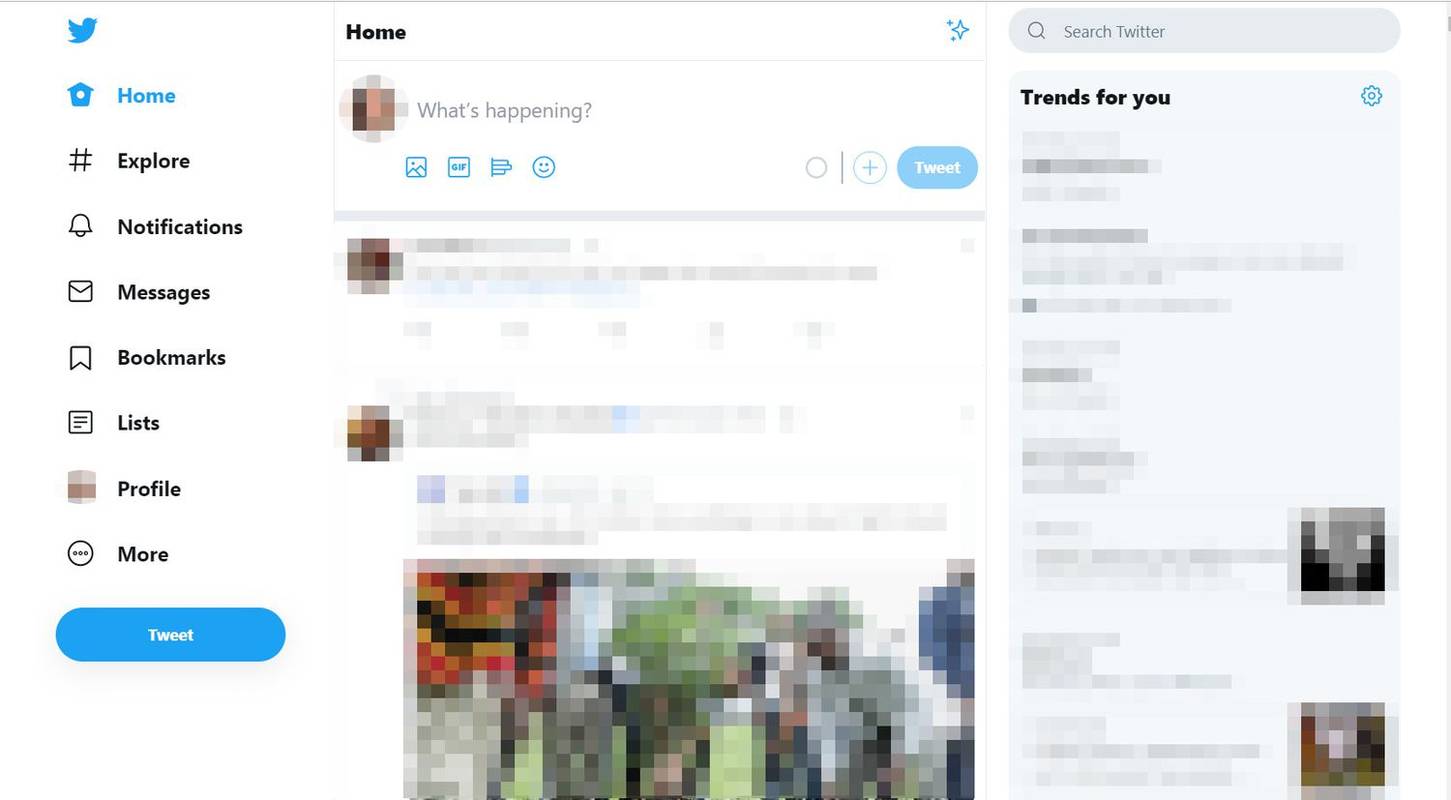
-
Op de Berichten pagina, bovenaan het scherm, selecteert u de Nieuw bericht (envelop) icoon.
U kunt ook naar het profiel van de persoon navigeren en de Nieuw bericht (envelop)-pictogram bovenaan het scherm.
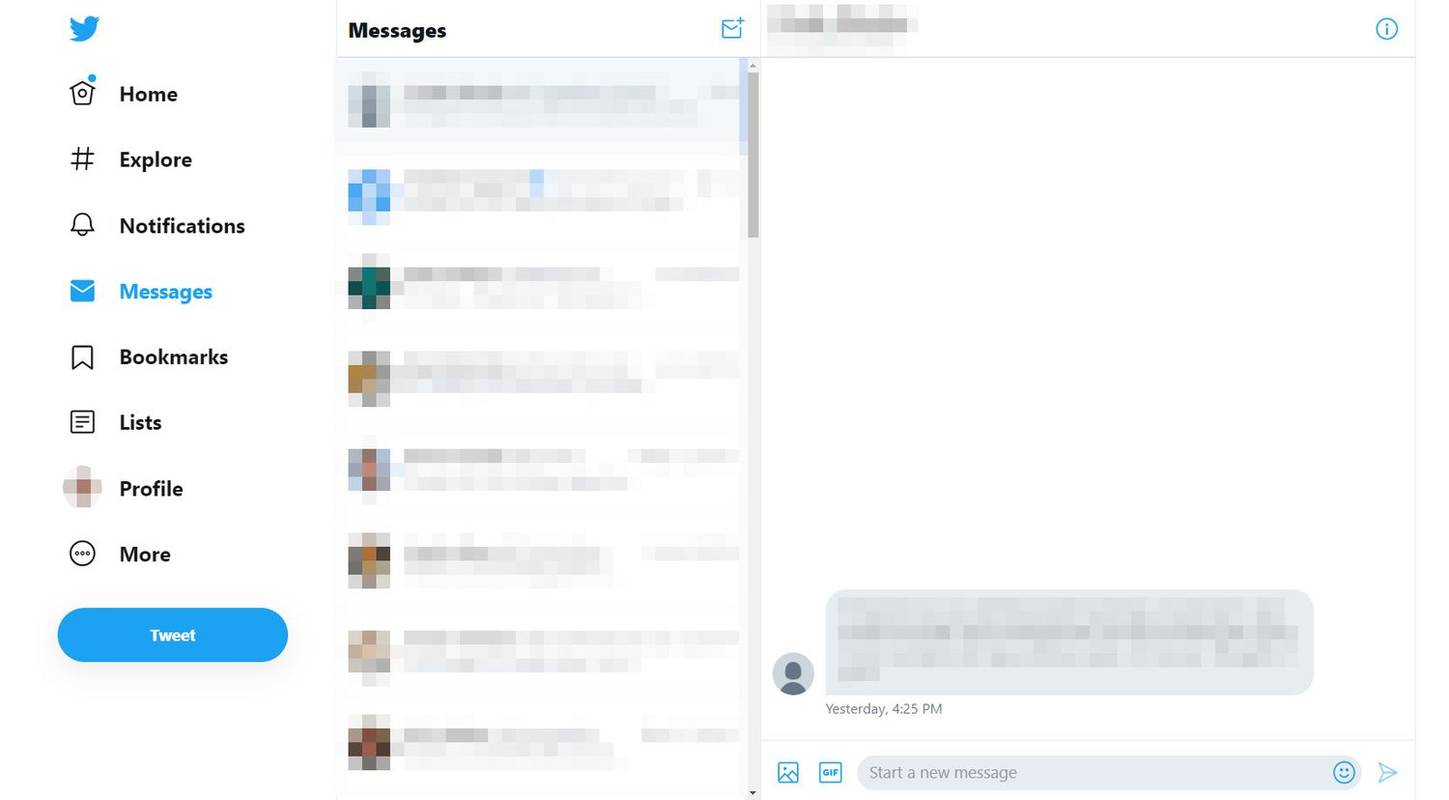
-
A Nieuw bericht venster verschijnt. Typ de naam van de persoon naar wie u de DM wilt sturen en selecteer vervolgens Volgende .
hoe een onenigheidsverbod te omzeilen?
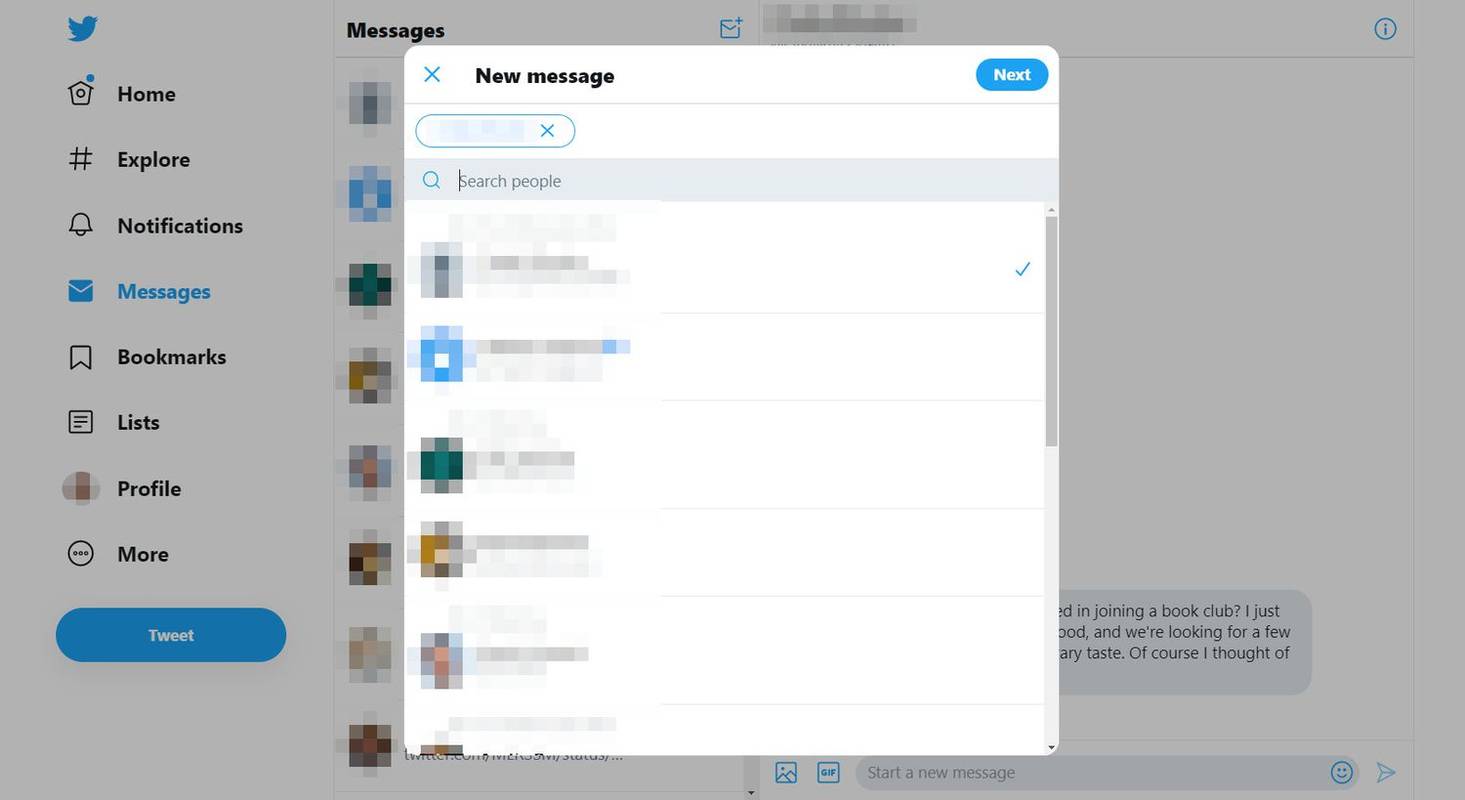
-
Er verschijnt een berichtenvenster. Als je al met de persoon hebt gecorrespondeerd en de berichten nog niet hebt verwijderd, zie je ze in het venster. Typ uw bericht in het berichtenveld en selecteer vervolgens de Versturen (pijl naar rechts) pictogram. Het bericht verschijnt in het berichtenvenster.
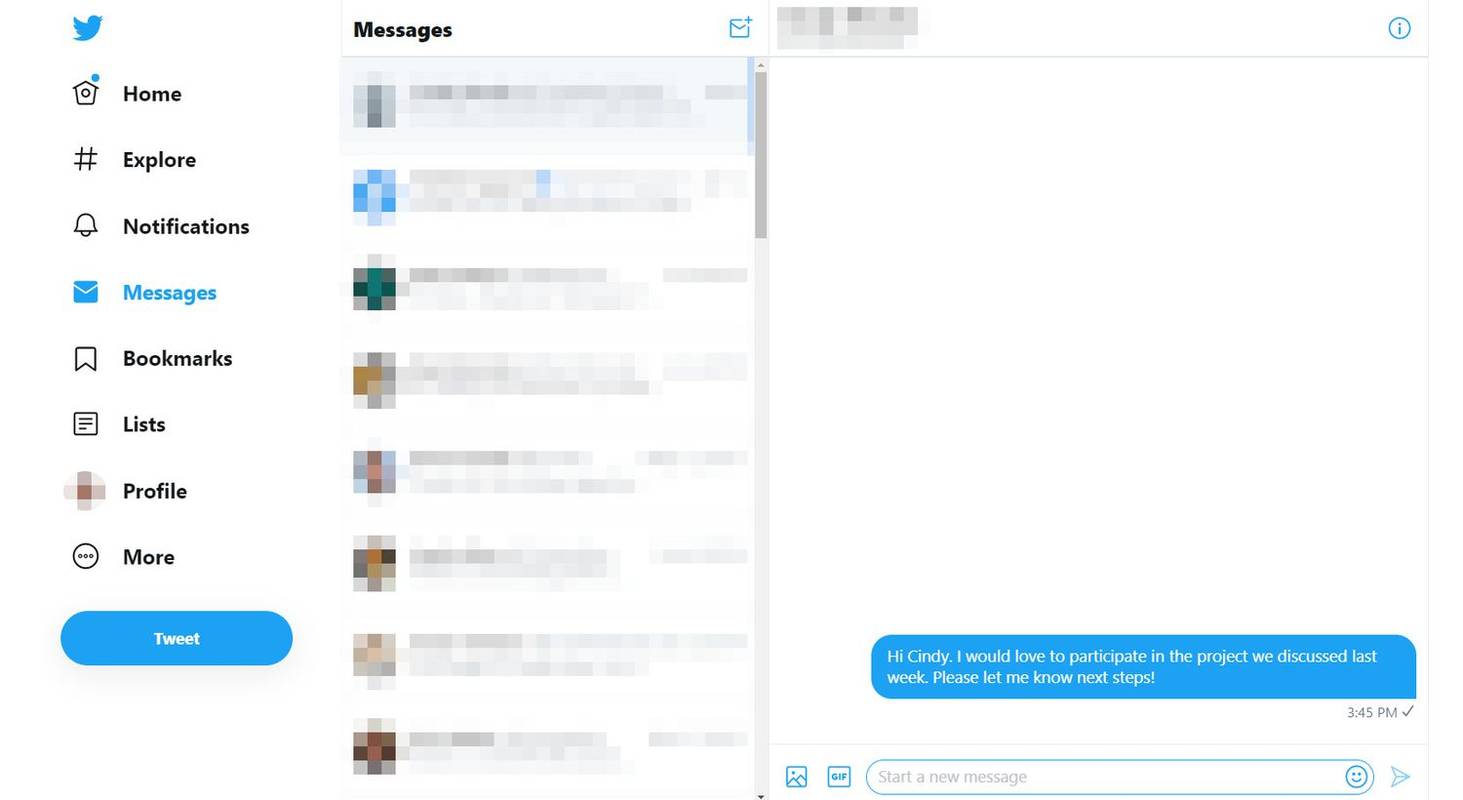
-
Als de ontvanger reageert, verschijnt zijn bericht ook in het berichtenvenster, vergelijkbaar met een sms-uitwisseling.
Hoe verwijder ik een DM?
Als u een direct bericht wilt verwijderen, is dit vrij eenvoudig.
-
Ga naar je Berichten sectie.
-
Druk lang op de DM die je wilt verwijderen.
-
Selecteer Voor jou verwijderen en het bericht wordt verwijderd.